Každý z nás používá jablečný počítač k něčemu jinému. Zatímco já osobně napíšu hned několik článků denně, tak někdo jiný může například pracovat s grafikou, anebo třeba pracovat na vývoji nějaké aplikace. Asi se ale shodneme na tom, že klávesnici využíváme naprosto všichni – byť někteří více a někteří méně. Osobně jsem se však v poslední době setkal s menším problémem, kdy se mi psaní na Macu začalo zasekávat. V praxi to vypadalo tak, že jsem něco psal a kurzor byl svým způsobem opožděný, tedy že se určitý znak graficky projevil o mnoho později poté, co jsem stiskl fyzickou klávesu. Pokud jste se někdy v takové situaci ocitli i vy, popřípadě pokud se v ní v budoucnu ocitnete, tak pro vás mám skvělou zprávu – existuje jednoduché řešení tohoto problému. Pojďme se společně podívat, jak na to.
Mohlo by vás zajímat

Co dělat, když se psaní na Macu zasekává
V případě, že jste se na vašem macOS zařízení ocitli v situaci, kdy se psaní zasekává, tak jen nutné provést ukončení jednoho z procesů. Pokud chcete zjistit více, tak pokračujte pomocí tohoto postupu:
- Prvně je nutné, abyste na vašem macOS zařízení otevřeli nativní aplikaci Monitor aktivity.
- Tuto aplikaci můžete spustit skrze Spotlight (lupa vpravo nahoře, anebo klávesová zkratka Command + mezerník),
- popřípadě Monitor aktivity najdete také ve Finderu, kde si otevřete složku Aplikace, a poté Utility.
- Po spuštění Monitoru aktivity jen nutné, abyste se v horním menu přesunuli do záložky CPU.
- Jakmile tak učiníte, tak klepněte do vyhledávacího pole, které se nachází vpravo nahoře.
- Do vyhledávacího pole napište AppleSpell. Tento proces by se poté měl jako jediný objevit.
- Nyní je nutné, abyste klepnutím proces AppleSpell označili.
- Po označení už jen v horní části okna klepněte na ikonu X v kroužku.
- Zobrazí se dialogové okno, ve kterém zvolte možnost Vynutit ukončení.
- Poté můžete Monitor aktivity zavřít – psaní už byl mělo fungovat v pořádku.
Pomocí výše uvedeného postupu tedy můžete na vašem Macu či MacBooku vyřešit problémy se zasekáváním při psaní. Některé z vás možná zajímá, co vlastně proces AppleSpell dělá – jednoduše řečeno se stará o kontrolování pravopisu na vašem macOS zařízení. Čas od času však dojde k jakémusi „zacyklení“ a proces začne využít hardwarové zdroje několikanásobně více, než by měl, což pak vede právě k zasekávání při psaní. V případě, že vám tento postup s vyřešením popisovaného problému nepomůže, tak vám samozřejmě nezbude nic jiného, než provést restart zařízení. Mně osobně však vypnutí procesu AppleSpell pomohlo již několikrát.
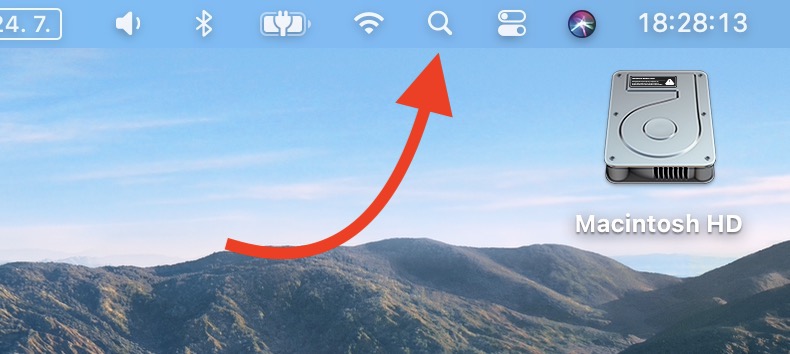
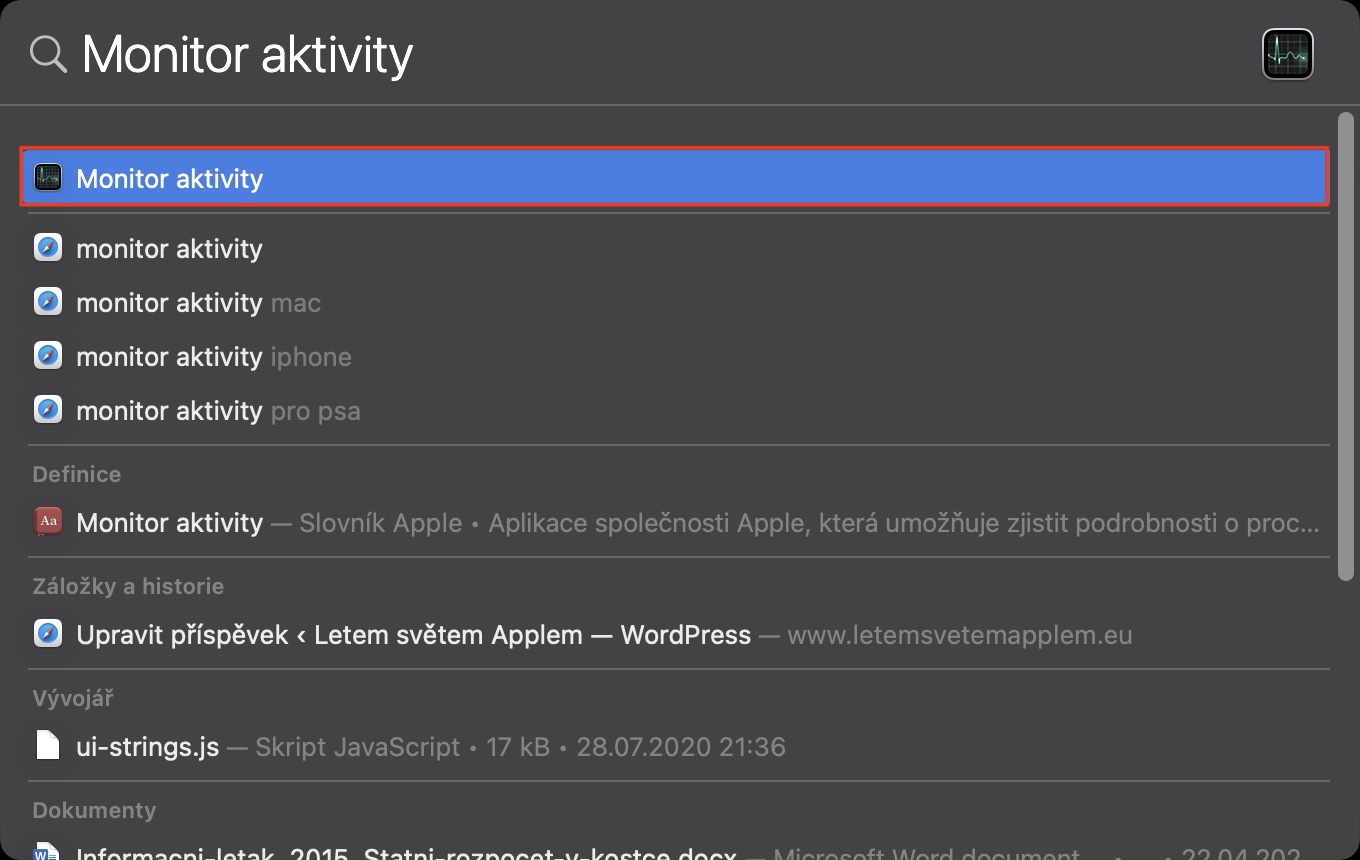
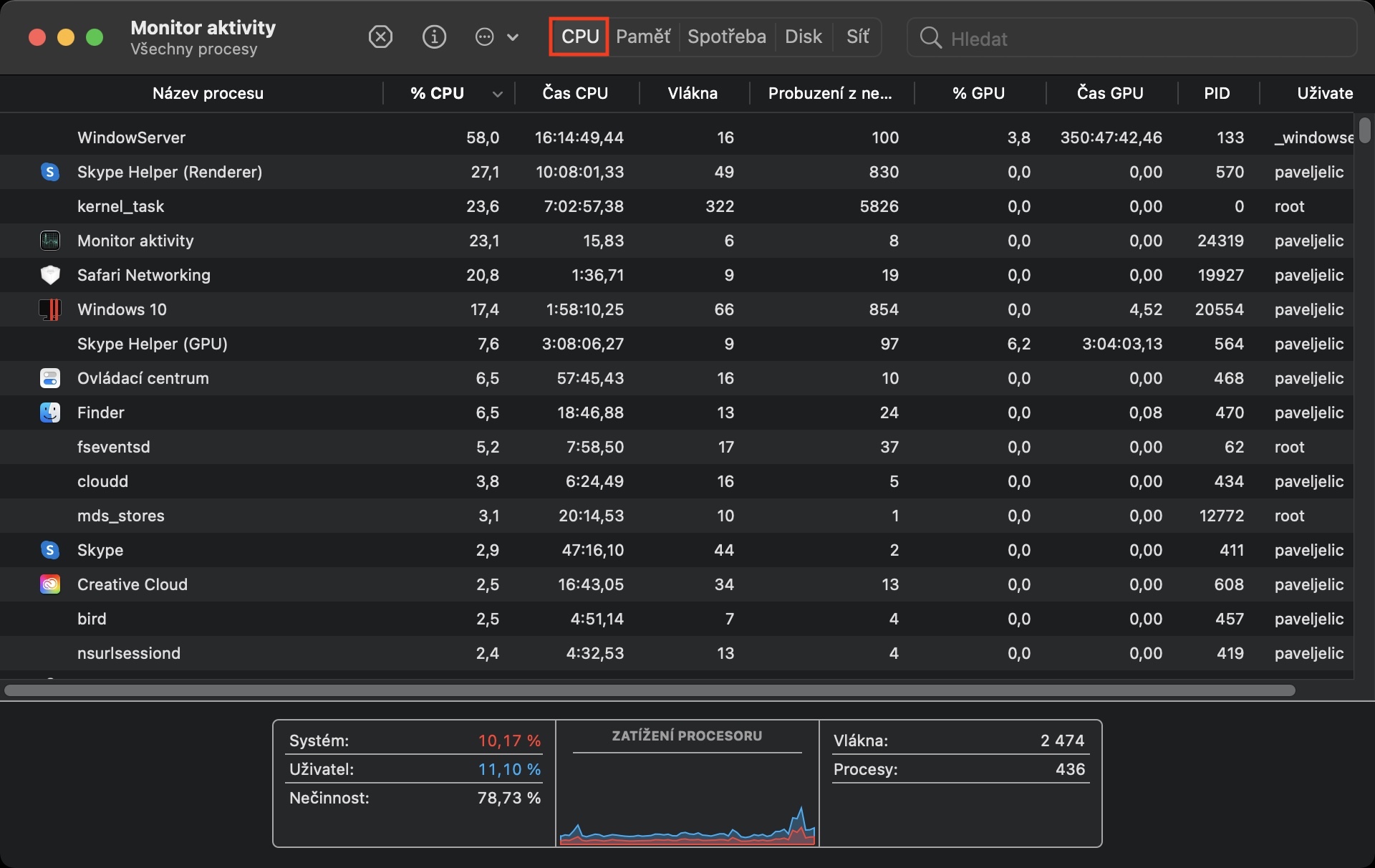
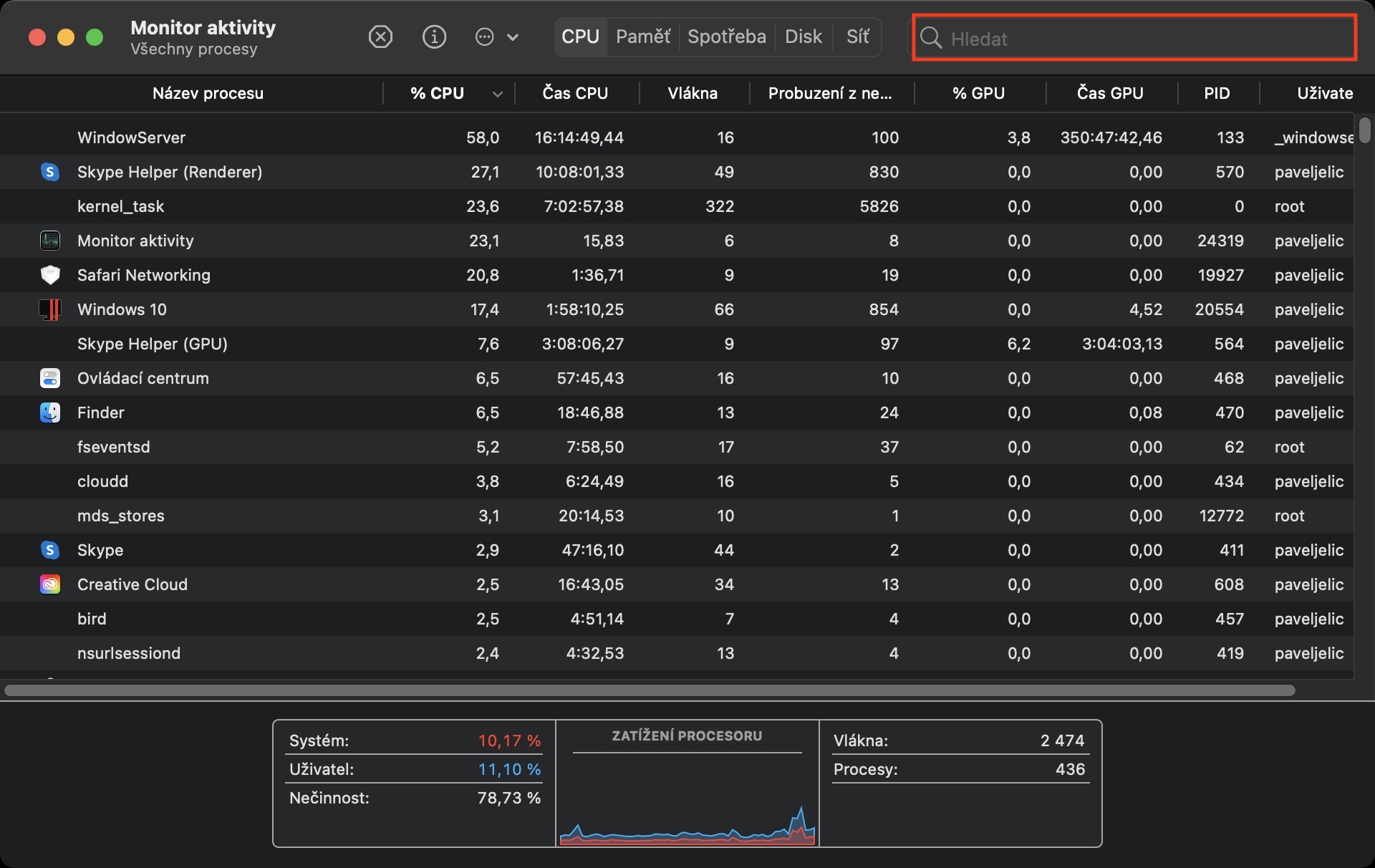
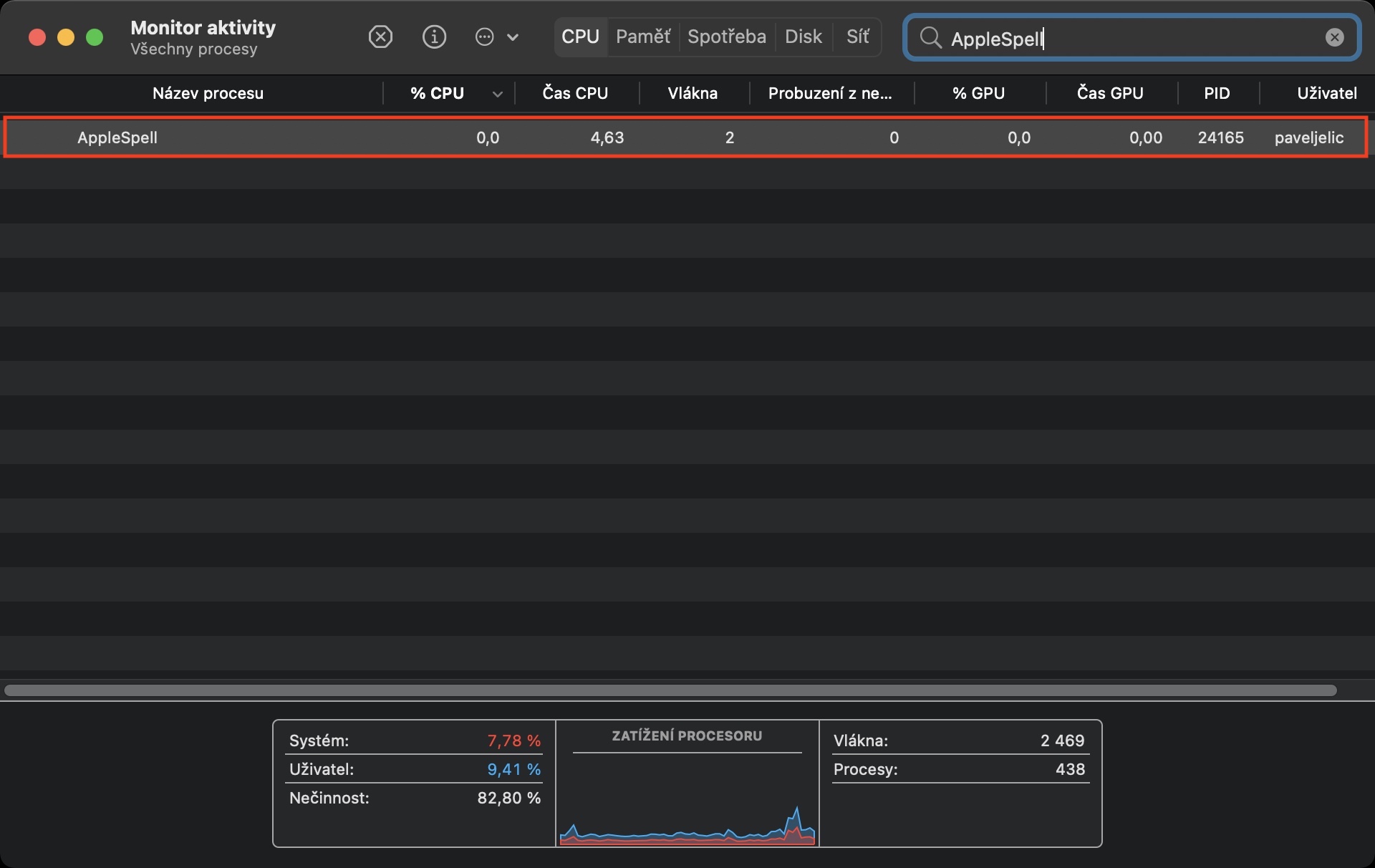
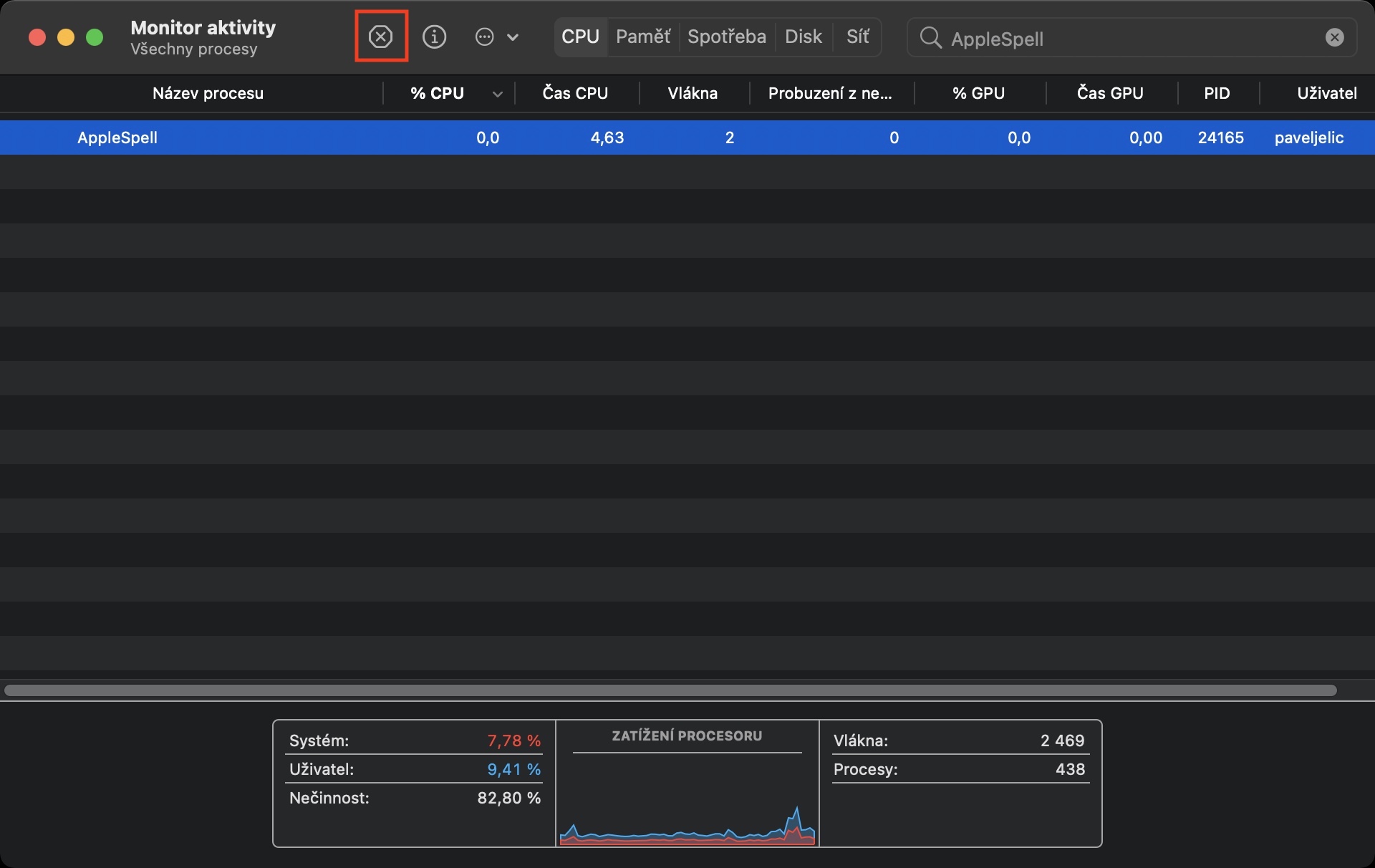
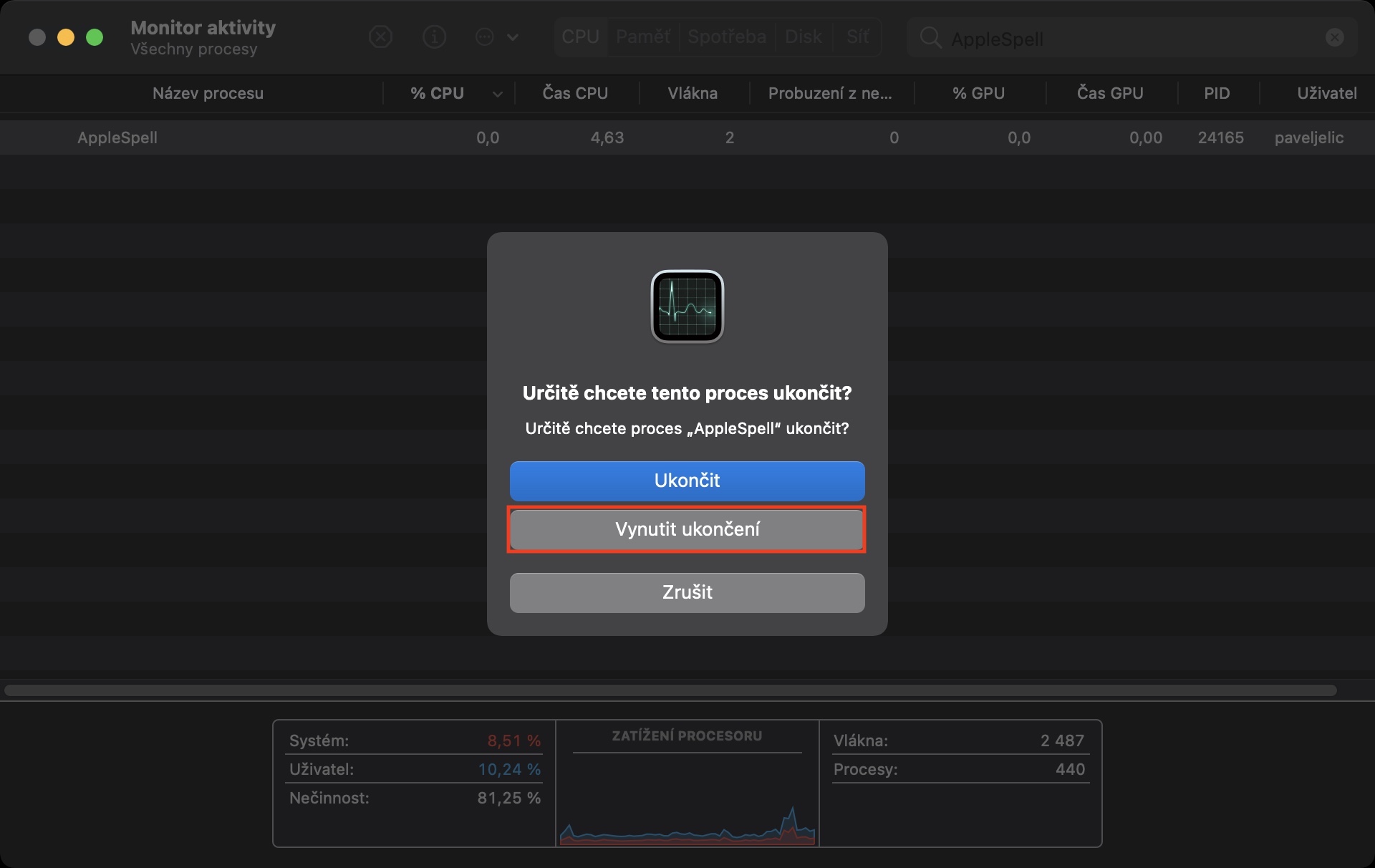



Bohužel, nic není bezchybné…
V pohode u Apple si zvyknete… Je tam toho vice. Ale zit se s tim da. Horsi je, kdyz se vam zacne sekat psani proto, ze macbooky 2018 mely hooodne blbe udelanou klavesnici.
Vyhodu to ale ma, kdykoli klavesnici zdarma vymeni, navic vc. baterie.
Docela dost vtipný..takže já si koupím mac za např 50k aby se mi zasekával kurzor…a pak stačí jen udělat kotrmelec, salto, ubehnout par km a je vyrešeno..tak easy to jde spravit… At zijou Windows kde na tom dělaj lidi v záplatách a je pokoj! Fakt to jde slušeně do kopru. Škoda, kdysi pro mě byl Apple modlou dokonalosti…no doba se mění.